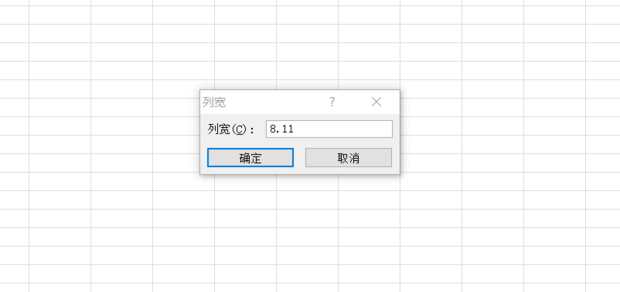系统之家装机大师 V1.5.5.1336 官方版
系统之家装机大师是专为小白用户打造的装机工具,操作简单,适合32位和64位的电脑安装使用,支持备份或还原文件,也能通过系统之家装机大师,制作U盘启动盘,智能检测当前配置信息,选择最佳的安装方式,无广告,请大家放心使用。


时间:2021-09-15 14:04:46
发布者:admin
来源:当客下载站
wps表格怎么调整表格大小都一样?在wps表格进行编辑排版的时候,规范的大小能让数据看起来更整齐,那要怎么调整表格大小都一样呢?快跟小编一起来学习下吧。
wps表格怎么调整表格大小都一样?
1、点击WPS制表格再打开需要设置行高的WPS文件,并选择好需要设置行高的内容。
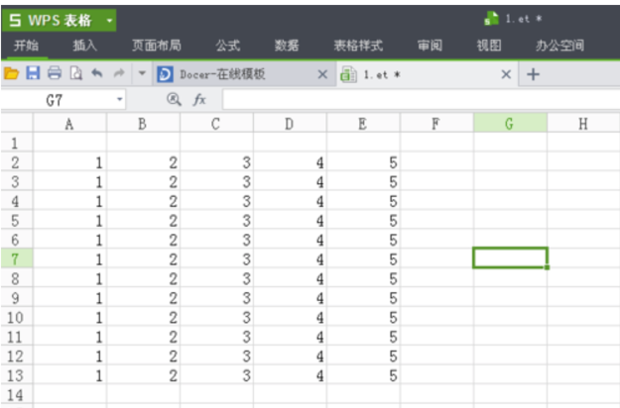
2、通过使用鼠标选中你想要设置行高的内容,或者一直按着shift键,直到选择完为止(如果表格数目过多推荐使用后一种方法)。
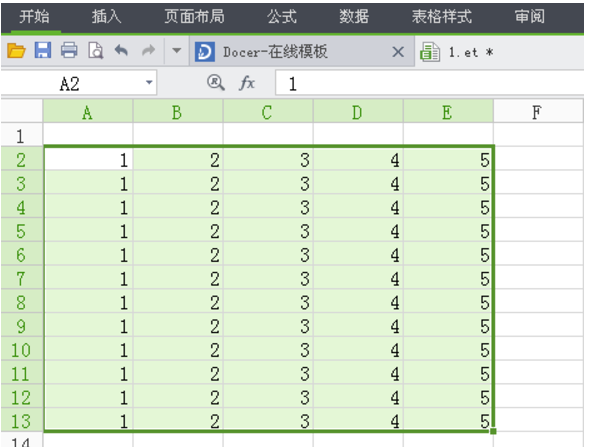
3、点击“特色功能”下方功能栏里的“行列”选项,并在下拉子栏目里面点击“行高”选项。
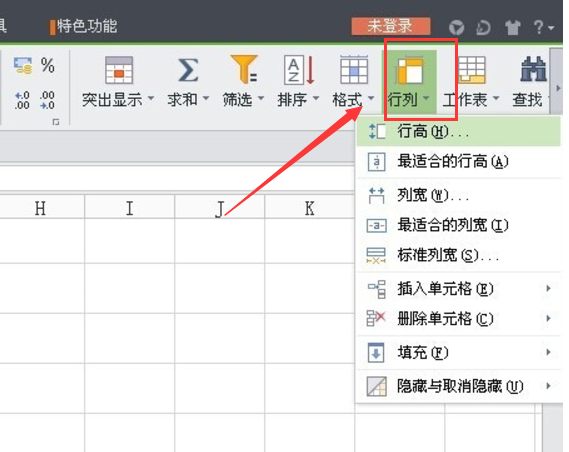
4、输入需要设置的行高值,并点击确定即可。
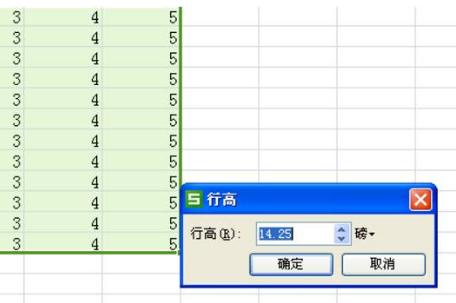
5、同上所诉,点击功能栏里的“行列”选项,并在下拉菜单中点击“列宽”
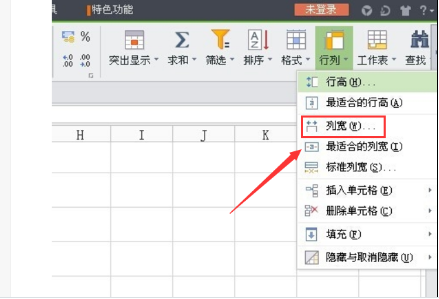
6、输入需要设置/较为合适的列宽值,并点击确定即可。这样就得到了格子大小一致的WPS表格。